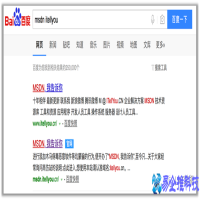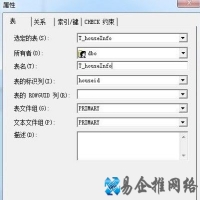安装前准备工作
1、准备两个U盘,一个U盘用来做PE启动盘,另外一个U盘用来做EFI Shell启动盘
2、对于高于i5 10400以上CPU,且只有集成显卡的机型,准备一块独立显卡,低端的亮机卡即可
3、驱动总裁万能网卡绿色版本,白云一键重装系统工具(按粉丝要求指定使用)
4、备份硬盘所有的重要文件
为什么要准备两个U盘?
来简单说明一下:A u盘要制作系统启动盘,B u盘要来EFI SHELL启动盘(开启CSM)
EFI SHELL启动盘是什么?
EFI Shell指新型EFI(Extensible Firmware Interface,可扩展固件接口)界面下,实现用户和系统交互的命令行界面
我们先来制作PE启动盘,下载白云一键重装系统[http://www.baiyunxitong.com/],点击U盘启动,选择U盘,点击制作启动U盘,选择64位Win7系统

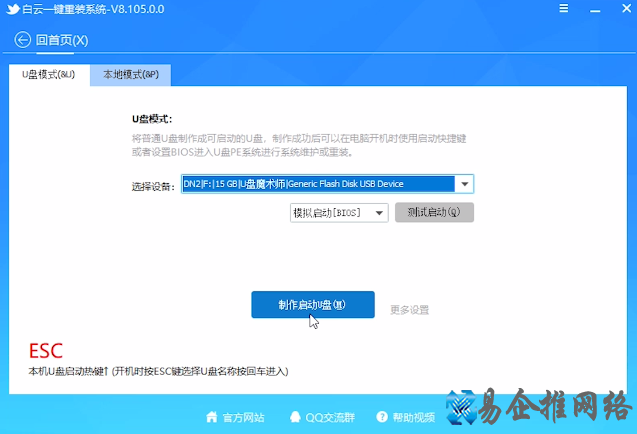
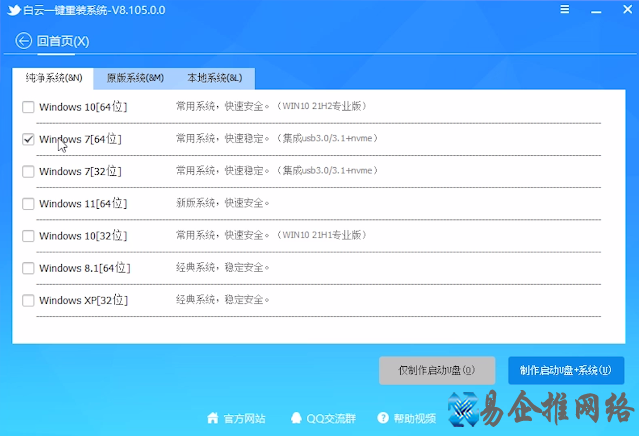
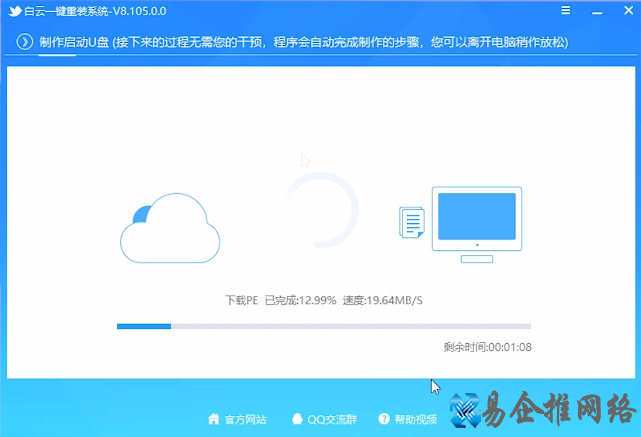
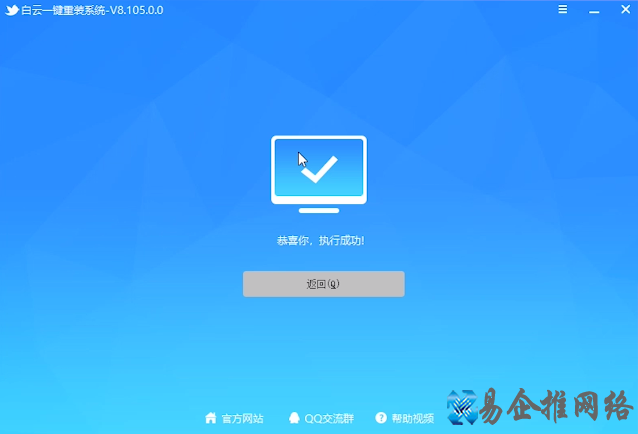
接着我们下载驱动总裁万能网卡绿色版本,并解压到PE启动盘里
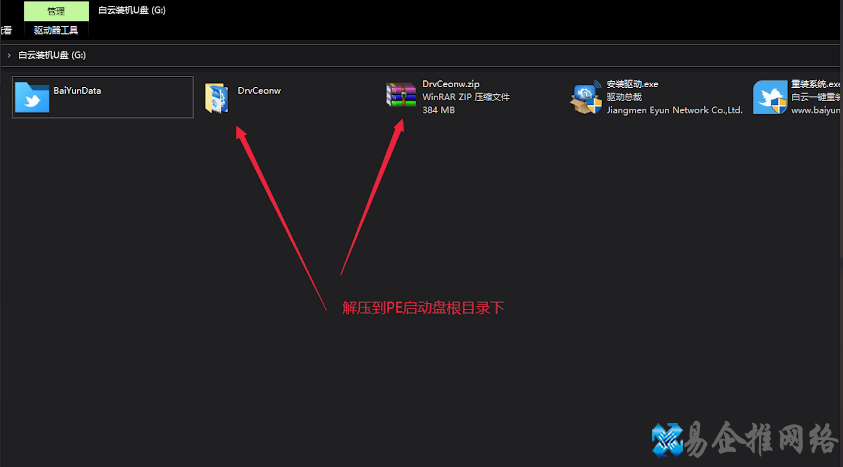
制作EFI SHELL启动盘 ,点击U盘启动,选择U盘,点击更多设置,接着点击制作BIOS功能盘就可以了。


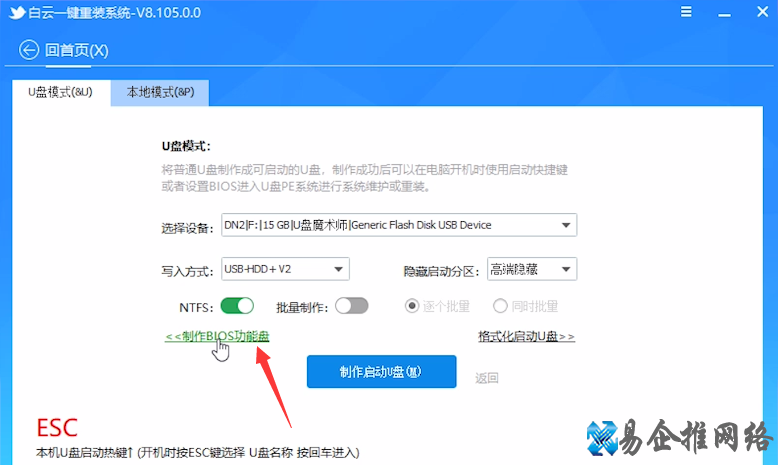
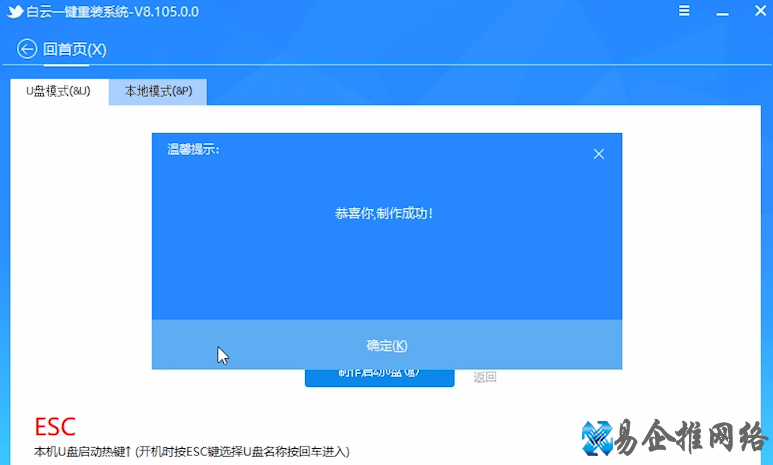
开机一直按F2进入BIOS,点击设备,在ATA 设备菜单中,将硬盘模式改为AHCI模式,否则部分机型会出现7B蓝屏
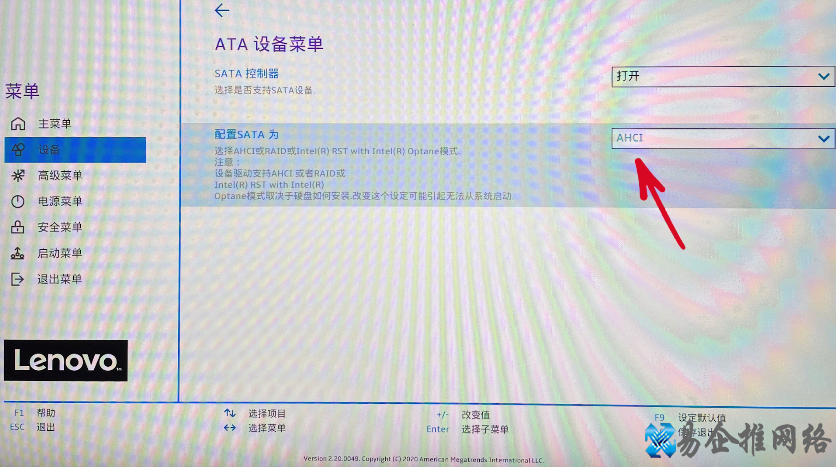
接着点击安全菜单,将安全启动选项设置为关闭,安装Win7一定要关闭安全启动,否则因无法验证引导文件导致无法进入系统,完成后,按F10保存
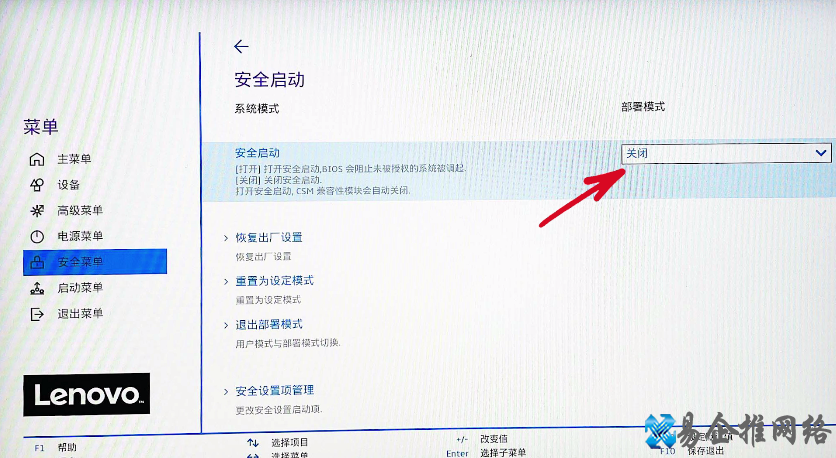
在这里如果有CSM选项的设置为打开
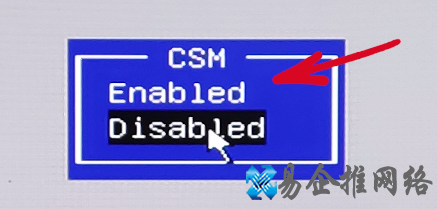
选择U盘启动盘进入PE后,选择02.启动Windows_10PE_64位(适合新机器)
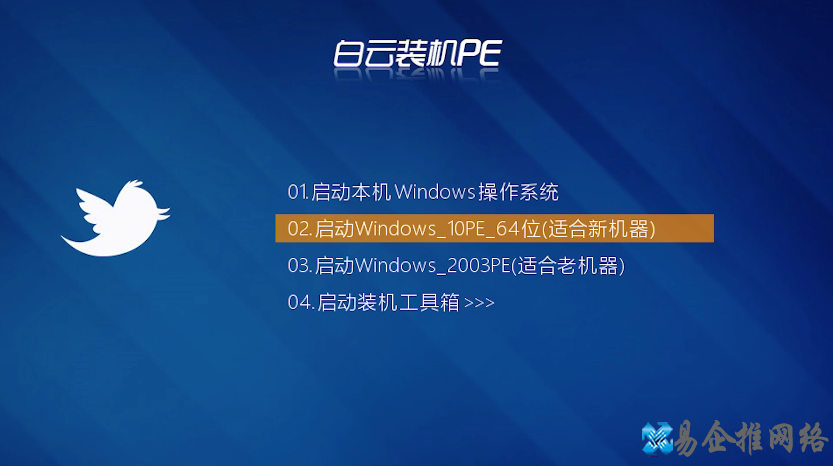
运行DiskGenius分区工具,先检查硬件分区类型是否为GUID,如果不是就重新分区,点快速分区,在弹出的快速分区界面,我们这里选择分区的类型GUID和分区的个数以及大小,根据自身需求设定,然后保存更改,分区完成后,可以看到ESP和MSR分区代表分区完成
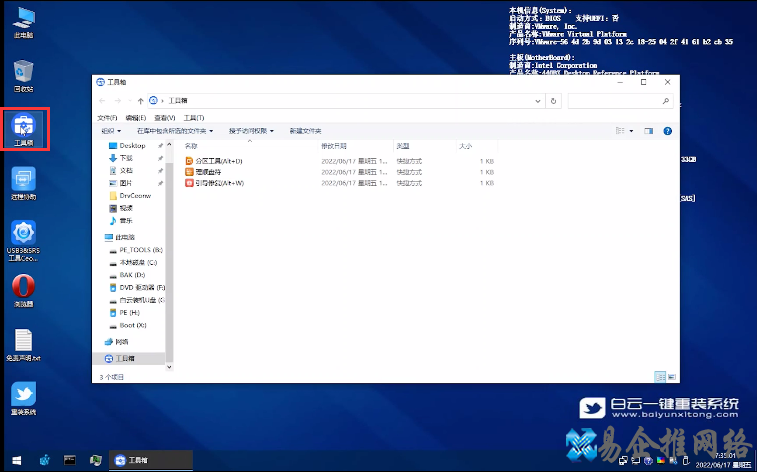

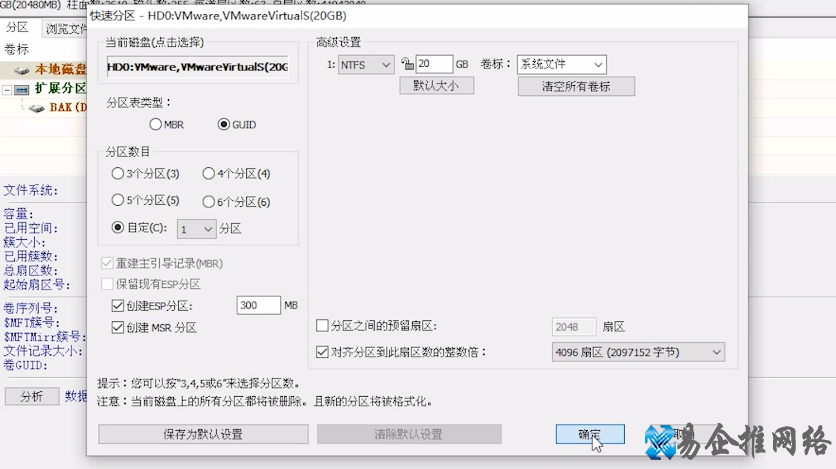
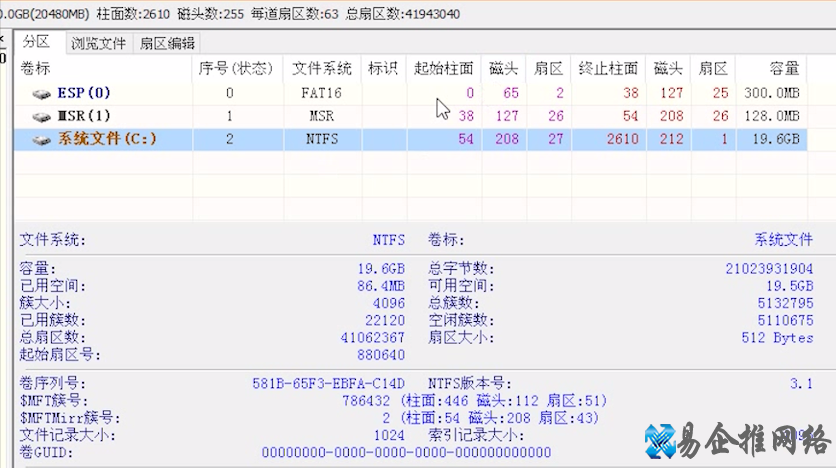
点击重装系统,选择Win7 64位镜像文件(不支持32位),点击一键安装,点击确定,进入自动安装模式
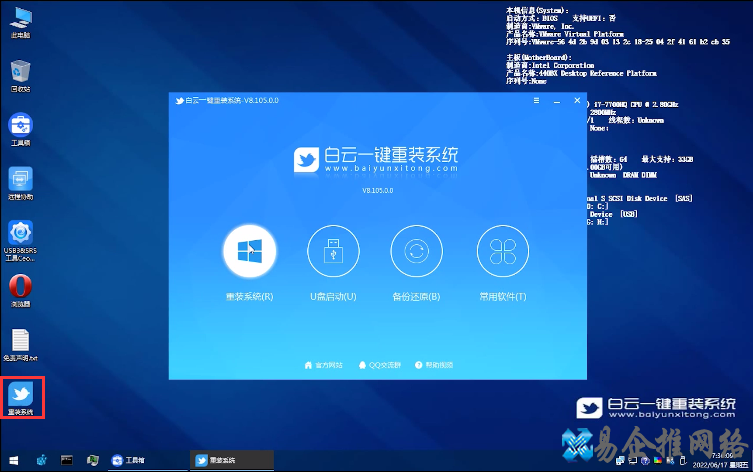
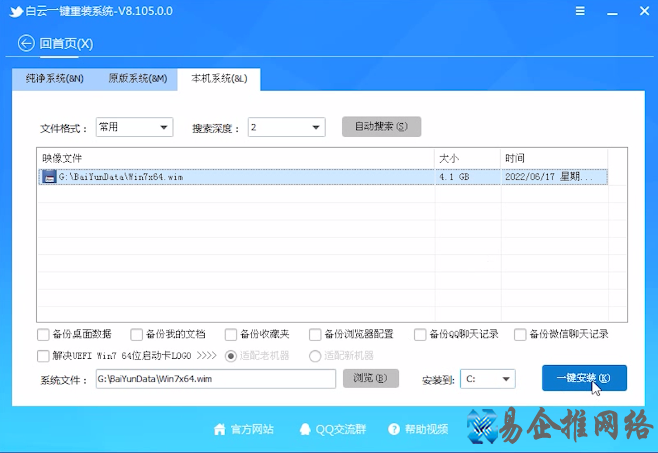

安装完成后,打开U盘里的驱动总裁,如果系统部署过程中会卡四叶草(LOGO),这里要勾选【解决UEFI Win7 64位卡LOGO】选项,至于是选适配老机器还是新机器,请轮流勾选尝试直至问题解决,点加载驱动到目标系统
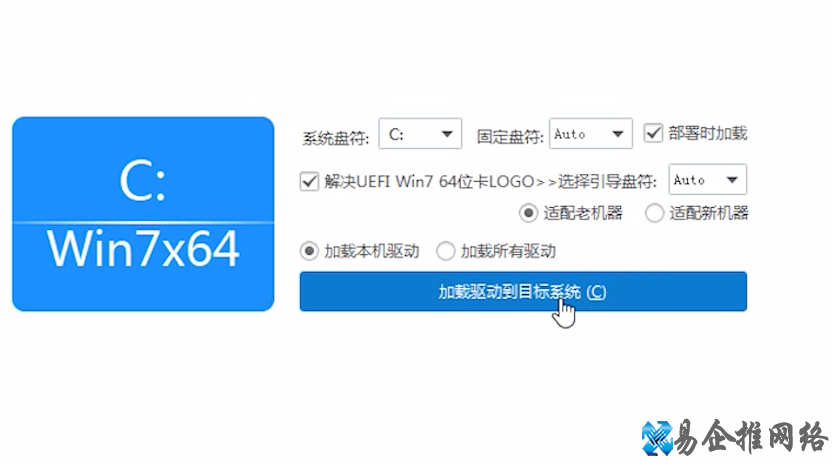
如果当前网卡是intel i219-V或LM,还需要做一步操作,点击右上角设置“intel i219-V/LM网卡适配Win7”选项。
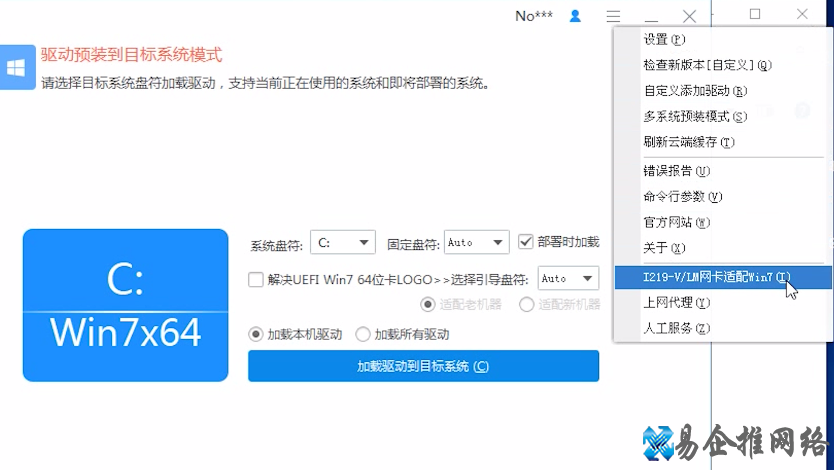
本功能通过更新BIOS固件以适配intel I219-V/LM网卡应用于Windows7系统,目前更新需在Windows10系统或PE下操作,由于intel I219-V/LM网卡只是部分硬件ID不支持Windows 7,先自行确认网卡不支持Windows 7的情况下再继续,点击"更新BIOS",执行成功后再安装或进入Windows7系统,在更新前会自动备份当前固件以作恢复用途,更新和恢复BIOS有一定风险,请核对自己的网卡型号并慎重考虑后再操作。
勾选“更新和恢复Bios具有一定风险,我已知晓并愿意承担一切操作后带来的后果”,再点击更新BIOS。
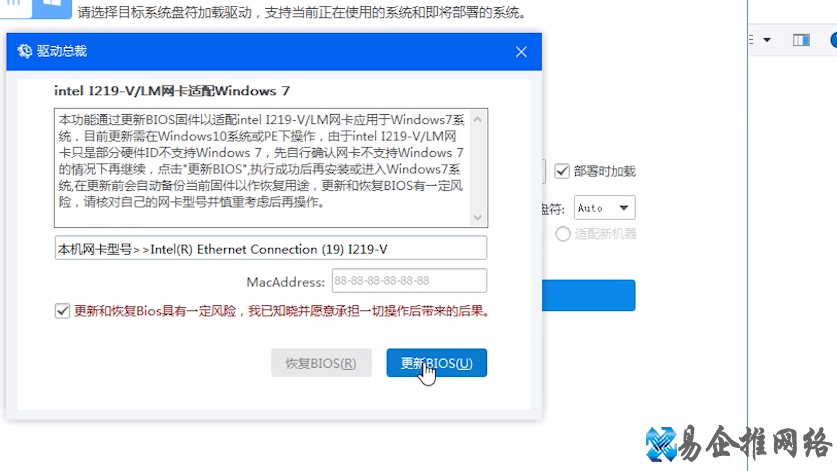
重启进入系统部署过程,在这里可能会出现两种情况:
1、在PE下已经勾选了解决卡logo选项依然无效
2、A5蓝屏
这里需要EFI SHELL U盘上场了
第1种是在PE下已经勾选了解决卡logo选项依然无效的情况,第2种就是A5蓝屏

我们今天评测的是联想GeekPro 2022款台式电脑,BIOS版本号为M42KT32A
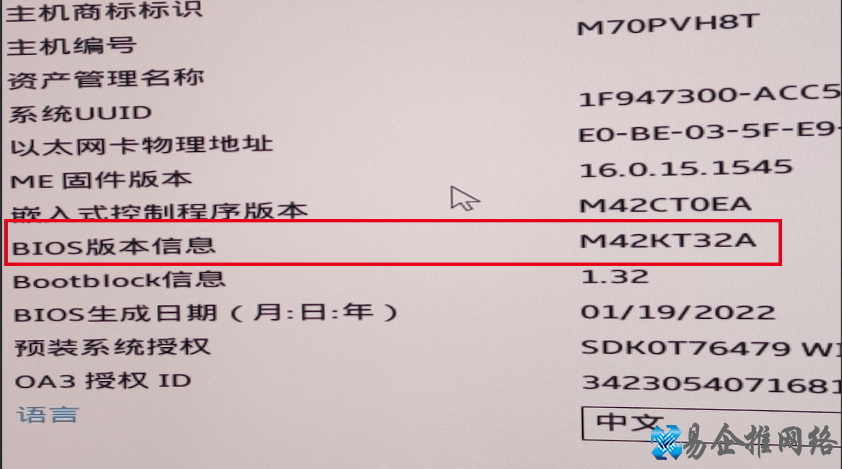
需要输入四行代码,如图所示,逐个输入然后按回车, 看到uppdated字样则执行成功。
AmiSetupWriter.efi 0xCD5 0x1
AmiSetupWriter.efi 0xCDB 0x0
AmiSetupWriter.efi 0xCDE 0x2
AmiSetupWriter.efi 0xCDF 0x2
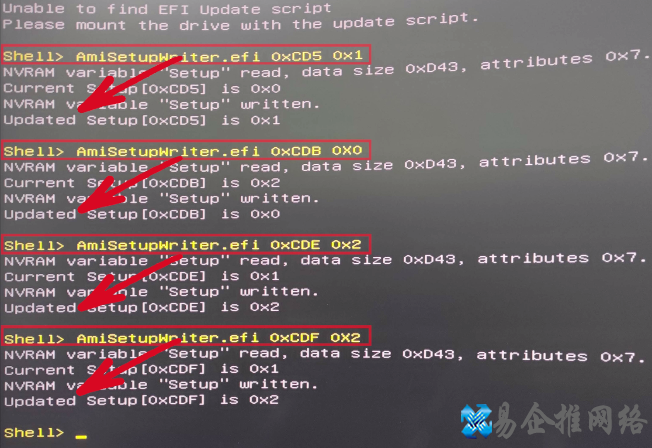
第二种情况,如果到此出现蓝屏,代码为a5,那可以尝试安装白云装机工具里纯净系统中的Windows 7 64位系统
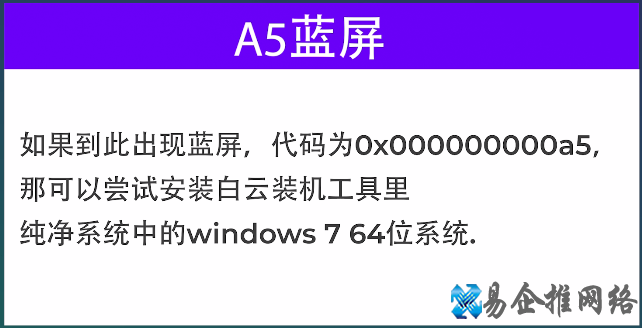
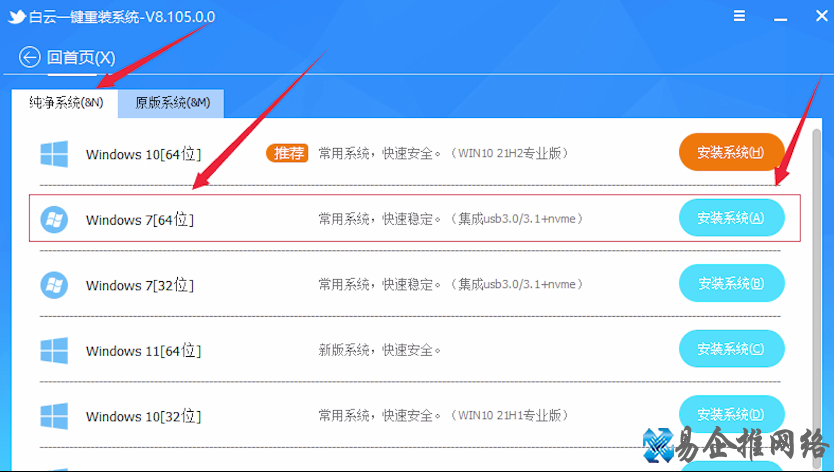
进入桌面后,驱动总裁自动补齐其它缺失的驱动。
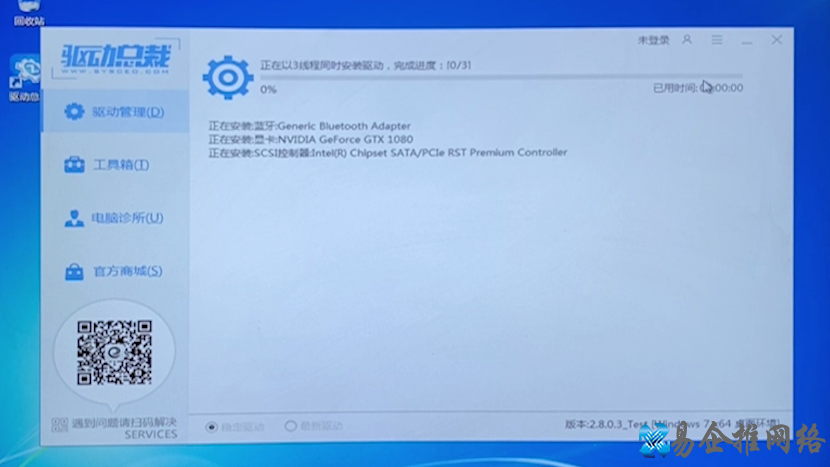
以上是常规的改Win7的基本流程
本文地址:软件教程频道 https://www.eeeoo.cn/ruanjian/9106.html,嗨游网一个专业手游免费下载攻略知识分享平台,本站部分内容来自网络分享,不对内容负责,如有涉及到您的权益,请联系我们删除,谢谢!



 相关阅读
相关阅读